
Viimati värskendatud

Tekstistringi kärpimine Excelis võimaldab teil sellest mittevajalikud osad ära lõigata. Kui te pole kindel, kuidas seda teha, järgige seda juhendit.
Microsoft Exceli ilu seisneb selle pakutavates funktsioonides. Kui soovite midagi Excelis teha, peate leidma selle tegemiseks vaid õige funktsiooni.
Kui proovite näiteks teksti puhastada, võiksite kaaluda selle kärpimist. Õnneks pakub Excel mitmeid funktsioone, mis aitavad teil Excelis tekstistringi kärpida.
Kui te pole kindel, kuidas Excelis teksti kärpida, järgige meie allolevaid juhiseid.
Kuidas Excelis teksti kärpida, kasutades PAREM-, VASAK- või MID-funktsioone
Parim viis teksti kärpimiseks Excelis on kasutada PAREM VASAK, või MID funktsioonid. Kõik need funktsioonid töötavad väga sarnaselt, et aidata teil Excelis tekstistringist mitmeid märke eemaldada.
Parema, vasaku ja keskmiste funktsioonide selgitamine Excelis
Nagu nimed viitavad, võimaldavad need funktsioonid eemaldada tekstistringist mitu märki, alustades vasakult või paremalt. Saate seda käivitada ka kohandatud positsioonist, kasutades MID-i.
Nende funktsioonide süntaks on järgmine:
=PAREM(tekst, märkide_arv) =VASAKULINE(tekst, märkide_arv) =MID(tekst, algus_arv, tähemärkide_arv)
VASAKULE ja ÕIGE samamoodi töötama. Asenda tekst tekstistringiga (või tekstistringi sisaldava lahtri viitega) ja asendada tähemärkide_arv märkide arvuga hoidma alguspunktist vasakul või paremal. Sest MID, asendada tekst ja tähemärkide_arv samamoodi.
Samuti peate välja vahetama algus_number tegelase positsiooniga, millel soovite alustada MID. Näiteks kui tekstistring on 8 tähemärki pikk ja valite a algus_number väärtus 3, ignoreerib valem märke 1 ja 2 ning kuvab ülejäänud märgid (alusel tähemärkide_arv väärtus) liigub vasakule.
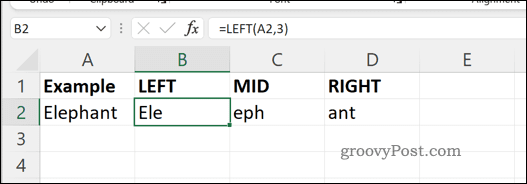
Valemid LEFT, MID ja RIGHT Excelis.
Nagu me mainisime, saate asendada tekst argument kas tekstistringi või stringi sisaldava lahtriviitega. Kui soovite kasutada valemit otse tekstistringi, mähkige tekstistring jutumärkidesse, et tagada selle õige sõelumine.
Kuidas kasutada Excelis LEFT, RIGHT ja MID
Selleks et selgitada, kuidas kasutada funktsioone LEFT, RIGHT ja MID Excelis teksti kärpimiseks, kasutame stsenaariumi.
rakk (A2) sisaldab tekstistringi —Täna on ilus maikuu päev. See tekstistring sisaldab kaheksat sõna ja 29 tähemärki. Kui soovite mõne neist märkidest eemaldada, saate selleks kasutada funktsioone RIGHT, LEFT või MID. Oletame, et soovite näita kümmet tähemärki ülalmainitud tekstistringist.
Sest MID, eeldame, et soovite alustada pärast tähte a (alates märgi number 8).
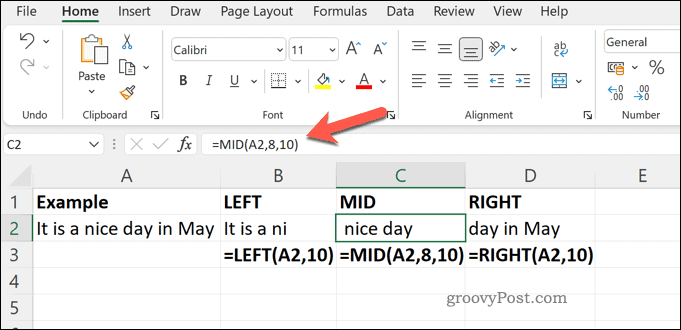
Kõigi nende funktsioonide kasutamine annaks erinevaid tulemusi:
- VASAKULE: See on ni
- MID: kena päev (alustades tühikuga)
- PAREMALE:päev maikuus
Saate rakendada selle stsenaariumi reegleid oma LEFT, RIGHT või MID valemitele.
Kuidas Excelis numbriväärtusi kärpida
Ülaltoodud toimingud töötavad ainult tekstistringide kärpimisel. Kui soovite numbrit kärpida, peate selle asemel kasutama sellist funktsiooni nagu TRUNC.
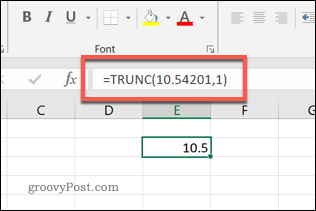
TRUNC näide Excelis.
TRUNC on mõeldud täisarvude jaoks – täisarvude jaoks, millel puuduvad kümnendkohad. Komakohtade eemaldamiseks ja selle asemel täisarvude tagastamiseks saate kasutada TRUNC-i.
Kui soovite teada, kuidas seda funktsiooni kasutada, vaadake meie juhend TRUNCi kasutamiseks Excelis.
Andmete puhastamine Microsoft Excelis
Exceli tabel ei pea olema täiuslik, kuid see peab olema õige. Tänu ülaltoodud sammudele peaksite nüüd teadma, kuidas Excelis teksti kärpida, mis võimaldab teil arvutustabeli andmeid puhastada.
Kui töötate suurte andmekogumitega, siis miks mitte jagada need eraldi lehtedeks? Siis saate tõmba andmed Excelis lehtede vahele et oleks lihtsam käsitseda.
Kas töötate kolleegidega, kellel on juurdepääsetavuse probleeme? Ärge unustage kasutada Kontori juurdepääsetavuse kontrollija et näha, kas teie dokument vajab muudatusi.
Kuidas leida oma Windows 11 tootevõti
Kui peate teisaldama oma Windows 11 tootenumbri või vajate seda lihtsalt OS-i puhtaks installimiseks,...
Kuidas kustutada Google Chrome'i vahemälu, küpsiseid ja sirvimisajalugu
Chrome teeb suurepärast tööd teie sirvimisajaloo, vahemälu ja küpsiste salvestamisel, et optimeerida teie brauseri jõudlust võrgus. Tema kuidas...
Poesisene hindade sobitamine: kuidas saada poes ostes veebihindu
Poest ostmine ei tähenda, et peate maksma kõrgemat hinda. Tänu hinnasobivuse garantiidele saate veebis allahindlusi ostes...
Kuidas kinkida Disney Plusi tellimus digitaalse kinkekaardiga
Kui olete nautinud Disney Plusi ja soovite seda teistega jagada, tehke järgmist, kuidas osta Disney+ kingituse tellimus ...


